Remote Print Driver
透過使用 Remote Print Driver,您可從連上網路的電腦,透過網際網路在遠端印表機上列印檔案。在使用此服務前,務必注意下列要點。
在 [使用者頁面] 上啟用 Remote Print。
在 [使用者頁面] 上將 Remote Print 的 [列印設定] 設為 [啟用 Remote Print] 時,會啟用遠端列印。如果沒有選取,請選取 [啟用 Remote Print]。
如果要允許指定的使用者進行列印,請輸入存取金鑰並按下 [列印設定] 畫面上的 [套用],然後將此金鑰提供給使用者。
務必透過網際網路連線將印表機連接到 Wi-Fi/乙太網路,而非使用 USB 連接線。
安裝 Remote Print Driver 並註冊印表機 - Windows
下載及設定 Remote Print Driver。
 |
從以下網址下載 Remote Print Driver:https://support.epson.net/rpdriver/win/
|
 |
雙擊 Remote Print Driver 的 [Setup.exe]。
|
 |
選取 [EPSON Remote Print],然後按下 [確定]。
|
 |
閱讀授權協議、選取 [接受],然後按下 [確定]。
|
即顯示印表機登錄畫面。
 |
輸入印表機的電子郵件位址。
|
 附註:
附註:|
您可利用下列任一種方式檢查印表機的電子郵件位址。
從完成 Epson Connect 設定時列印的資訊表。
從完成 Epson Connect 設定時傳送的通知電子郵件。
從印表機的網路狀態表。
從印表機控制面板的網路狀態。
從 Epson Connect 使用者頁面上的印表機清單。
若您不是印表機的擁有者,也不知道印表機的電子郵件位址,請聯絡印表機的擁有者。
|
使用 Proxy 伺服器時,按一下網路設定,然後在顯示的畫面上設定伺服器設定。
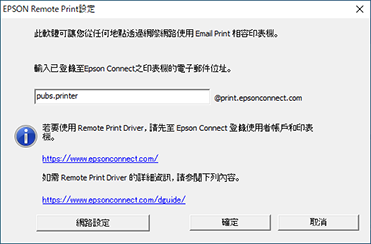
 |
按下 [確定]。
|
 附註:
附註:|
若已設定存取金鑰,即顯示存取金鑰輸入畫面。輸入金鑰並按下 [確定]。
若您不知道存取金鑰,請聯絡印表機的擁有者。
|
安裝 Remote Print Driver 並註冊印表機 - Mac OS X
 |
從以下網址下載 Remote Print Driver:https://support.epson.net/rpdriver/mac/
|
 |
選取 應用程式 > Epson Software,然後雙擊 [Epson Remote Print Utility]。
|
 |
輸入印表機的電子郵件位址。
|
 附註:
附註:|
若要註冊其他印表機,請按下 [+] 開啟輸入電子郵件位址的視窗。
您可利用下列任一種方式檢查印表機的電子郵件位址。
從完成 Epson Connect 設定時列印的資訊表。
從完成 Epson Connect 設定時傳送的通知電子郵件。
從印表機的網路狀態表。
從印表機控制面板的網路狀態。
從 Epson Connect 使用者頁面上的印表機清單。
若您不是印表機的擁有者,也不知道印表機的電子郵件位址,請聯絡印表機的擁有者。
若已設定存取金鑰,請輸入金鑰。
若您不知道存取金鑰,請聯絡印表機的擁有者。
|

 |
按下 [確認]。
|
 |
按下 [開啟 "新增印表機"...] 並新增已註冊的印表機。
|
 附註:
附註:|
如果使用已驗證的 Proxy 環境,列印時可能顯示以下畫面。
在此情況下,請輸入您的電腦登入密碼,然後按一下永遠允許或允許。
 |
